最近一些用户反馈称,他们的win10系统任务栏图标出现了显示异常的问题,即使重启多次也无法恢复正常。如果你也遇到了这样的问题,不妨试试以下三种解决方法,或许能帮到你。
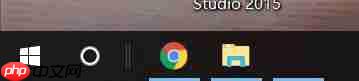
解决方案一:
首先打开 “任务管理器”,找到 “Windows 资源管理器”,然后右键选择重新启动,看看问题是否能够得到解决。
如果上述步骤未能解决问题,你可以尝试按照以下步骤操作:
创建一个新的文本文件,并在其中输入以下六条指令,保存后将文件的扩展名更改为 .bat,接着右键以管理员权限运行该文件。
rem 停止explorer.exe进程
taskkill /f /im explorer.exe
attrib -h -i %userprofile%\AppData\Local\IconCache.db
del %userprofile%\AppData\Local\IconCache.db /a
rem 启动explorer.exe进程
start explorer
解决方案二:
按下 “Windows 徽标键+X” 组合键,选择 “Windows PowerShell(管理员)”,然后输入以下命令:
Dism /Online /Cleanup-Image /ScanHealth
此命令会扫描整个系统文件并与官方发布的系统文件进行对比,检查是否存在不一致的情况。
接着输入另一条命令:
Dism /Online /Cleanup-Image /CheckHealth
注意,这条命令只有在第一条命令执行完毕且检测到系统文件存在损坏时才能使用。
最后输入以下命令:
DISM /Online /Cleanup-image /RestoreHealth
这条命令的作用是将那些与官方源文件不一致的系统文件恢复为标准版本。
不论前面三条命令是否成功执行,最后都要重启电脑,并输入以下命令:sfc /SCANNOW
解决方案三:
按下 “Windows 徽标键+R” 键,输入路径 “%userprofile%\AppData\Local\Microsoft\Windows\Explorer”,按下回车。
在弹出的窗口里可以看到多种图标缓存文件,例如 iconcache_32.db、iconcache_48.db、iconcache_96.db、iconcache_256.db、 iconcache_1024.db、iconcache_1280.db、iconcache_1600.db、iconcache_1920.db、 iconcache_2560.db、iconcache_exif.db、iconcache_idx.db、iconcache_sr.db、 iconcache_wide.dd、iconcache_wide_alternate.db 等。
删除所有列出的图标缓存文件,这样可以重新生成 Windows 10 的任务栏图标缓存。
以上就是Win10任务栏图标显示异常怎么修复?的详细内容,更多请关注php中文网其它相关文章!

每个人都需要一台速度更快、更稳定的 PC。随着时间的推移,垃圾文件、旧注册表数据和不必要的后台进程会占用资源并降低性能。幸运的是,许多工具可以让 Windows 保持平稳运行。




Copyright 2014-2025 https://www.php.cn/ All Rights Reserved | php.cn | 湘ICP备2023035733号